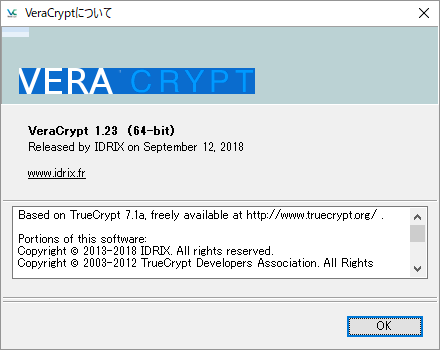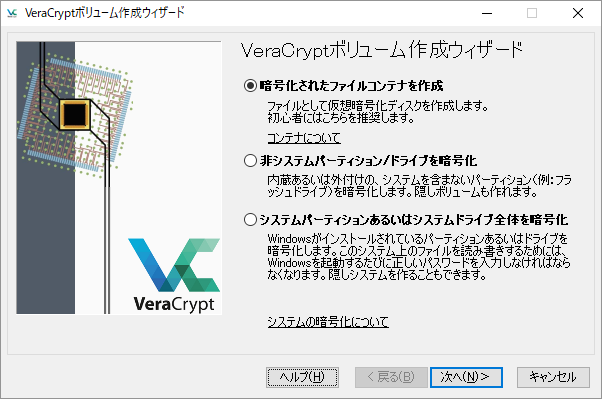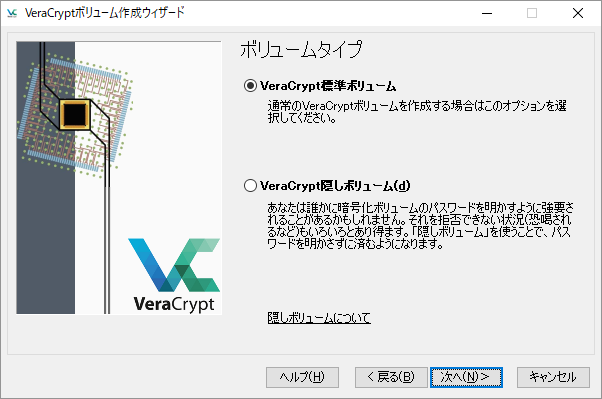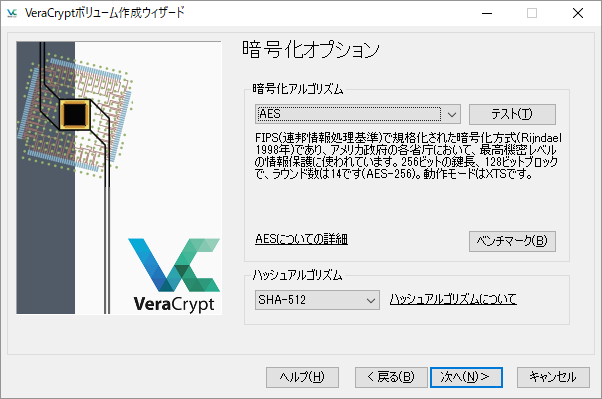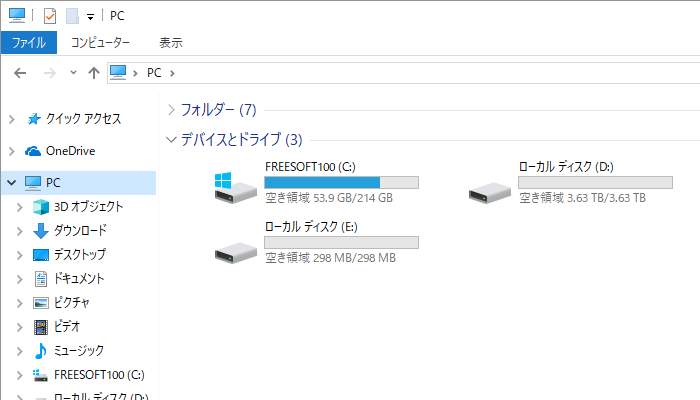VeraCrypt のスクリーンショット
<1> インストールモードの選択
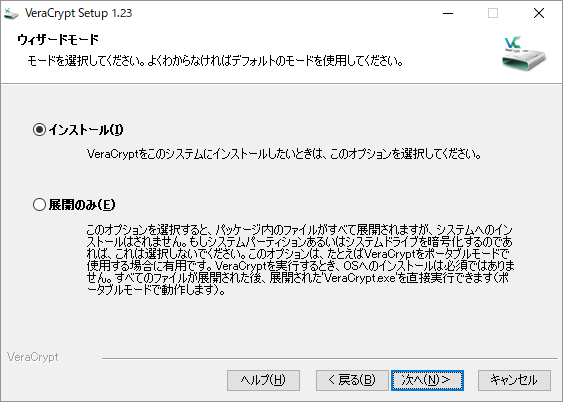
<2> メイン画面
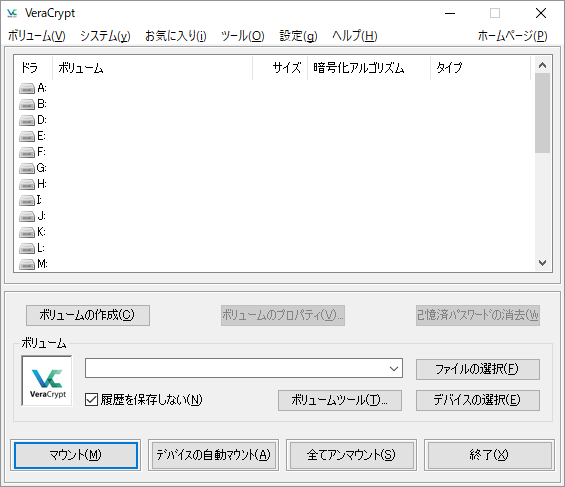
<3> ボリュームの作成 - 暗号化対象の選択
<4> ボリュームの作成 - ボリュームタイプの選択
<5> ボリュームの作成 - ボリュームの位置
<6> ボリュームの作成 - 暗号化オプション
<7> ボリュームの作成 - ボリュームのサイズ
<8> ボリュームの作成 - ボリュームのパスワード
<9> ボリュームの作成 - ボリュームのフォーマット
<10> ボリュームの作成 - 作成完了
<11> マウントする - ボリュームを入力する
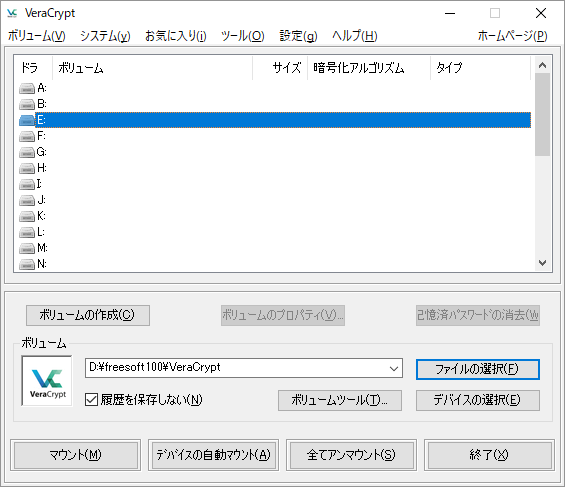
<12> マウントする - ボリュームのパスワードを入力
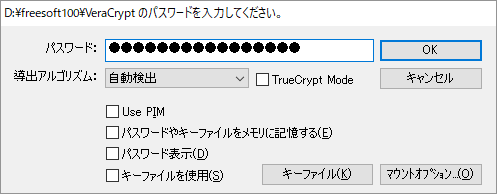
<13> マウント完了
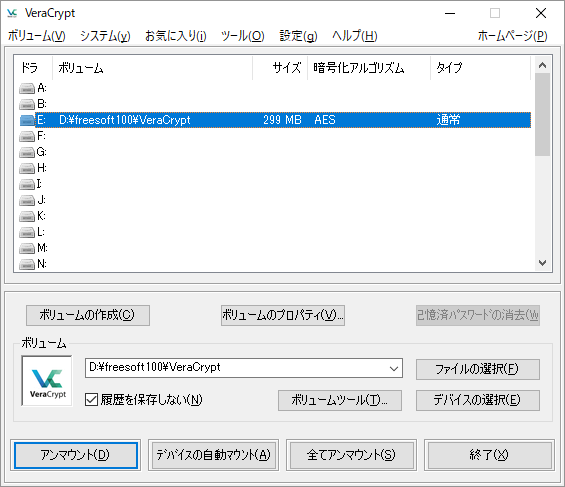
<14> ドライブとして認識される
<15> 掲載しているスクリーンショットのバージョン情報